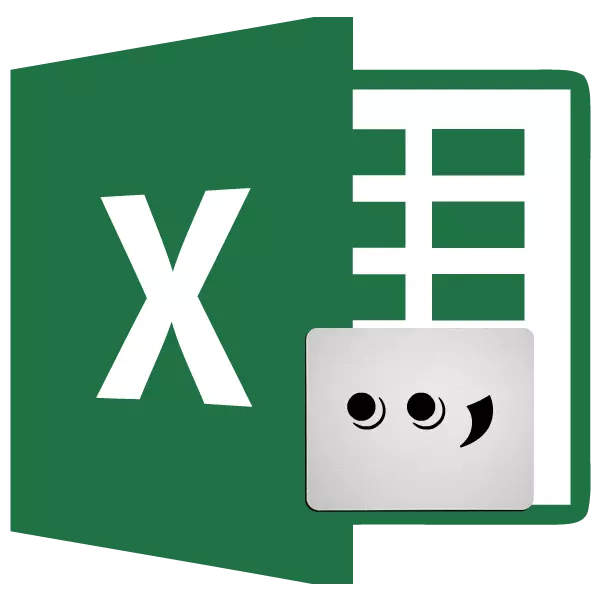
Πολλοί χρήστες του προγράμματος Excel αντιμετωπίζουν το ζήτημα της αντικατάστασης των σημείων για κόμματα στον πίνακα. Αυτό οφείλεται συνήθως στο γεγονός ότι στις αγγλόφωνοι χώρες είναι συνηθισμένο να χωριστούν τα δεκαδικά κλάσματα από ένα ακέραιο σημείο και έχουμε ένα κόμμα. Το χειρότερο είναι ότι οι αριθμοί με ένα σημείο δεν αντιλαμβάνονται στις ρωσόφωνες εκδόσεις του Excel ως αριθμητική μορφή. Επομένως, αυτή η κατεύθυνση υποκατάστασης είναι τόσο σημαντική. Ας καταλάβουμε πώς να αλλάξουμε τις κουκίδες στα κόμματα στο πρόγραμμα Microsoft Excel με διάφορους τρόπους.
Μέθοδοι μεταβαλλόμενων σημείων στο κόμμα
Υπάρχουν αρκετοί αποδεδειγμένοι τρόποι για να αλλάξετε το σημείο του κόμματος στο πρόγραμμα Excel. Ορισμένα από αυτά επιλύονται πλήρως χρησιμοποιώντας τη λειτουργικότητα αυτής της εφαρμογής και για τη χρήση άλλων, απαιτείται η χρήση προγραμμάτων τρίτων.Μέθοδος 1: "Βρείτε και αντικαταστήστε το εργαλείο"
Ο ευκολότερος τρόπος αντιμετώπισης των σημείων για κόμματα είναι να επωφεληθείτε από τις δυνατότητες που παρέχει το εργαλείο "Εύρεση και αντικατάσταση". Αλλά, και μαζί του, πρέπει να συμπεριφέρεστε προσεκτικά. Μετά από όλα, με την εσφαλμένη χρήση του, όλα τα σημεία στο φύλλο θα αντικατασταθούν, ακόμη και σε αυτά τα μέρη όπου χρειάζονται πραγματικά, για παράδειγμα, σε ημερομηνίες. Επομένως, έτσι πρέπει να χρησιμοποιήσετε προσεκτικά.
- Όντας στην καρτέλα "Αρχική σελίδα", στη γραμμή εργαλείων "Επεξεργασία" στην κασέτα κάνουμε κλικ στο κουμπί "Βρείτε και διαθέσιμο". Στο μενού που εμφανίζεται, μεταβείτε στο στοιχείο "Αντικατάσταση".
- Ανοίγει το παράθυρο "Βρείτε και αντικαταστήστε". Στο πεδίο "Εύρεση", εισάγετε το σημείο του σημείου (.). Στο πεδίο "Αντικατάσταση" - το σήμα SNAP (,). Κάντε κλικ στο κουμπί "Παράμετροι".
- Οι πρόσθετες ρυθμίσεις αναζήτησης και αντικατάστασης είναι ανοιχτές. Απέναντι από την παράμετρο "Αντικαταστήστε το ..." κάνοντας κλικ στο κουμπί "Μορφοποίηση".
- Ένα παράθυρο ανοίγει στο οποίο μπορούμε να δημιουργήσουμε αμέσως τη μορφή του μεταβλητού κελιού, ό, τι πριν. Στην περίπτωσή μας, το κύριο πράγμα που ορίζει μια αριθμητική μορφή δεδομένων. Στην καρτέλα "Αριθμός", ανάμεσα στα σύνολα αριθμητικών μορφών, διαθέτουμε το "αριθμητικό" στοιχείο. Κάντε κλικ στο κουμπί "OK".
- Αφού επέστρεψα στο παράθυρο "Βρείτε και αντικαταστήστε", διαθέτουμε ολόκληρο το φάσμα των κυττάρων σε ένα φύλλο όπου πρέπει να αντικαταστήσετε το σημείο στο κόμμα. Αυτό είναι πολύ σημαντικό, γιατί αν δεν επιλέξετε το εύρος, η αντικατάσταση θα εμφανιστεί σε όλο το φύλλο, το οποίο δεν χρειάζεται πάντα. Στη συνέχεια, πατήστε το κουμπί "Αντικατάσταση όλων".
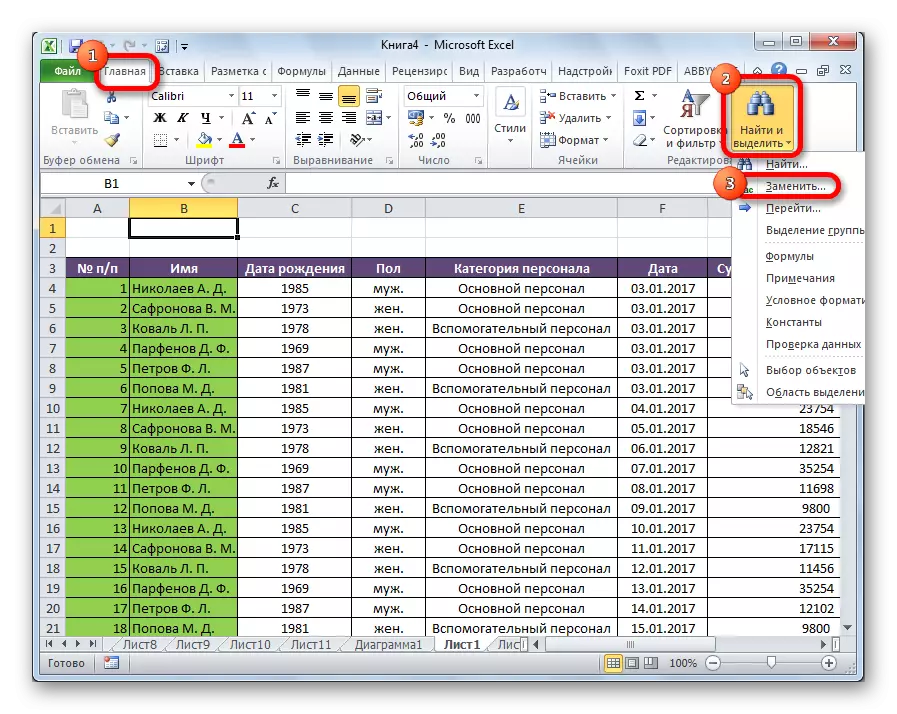
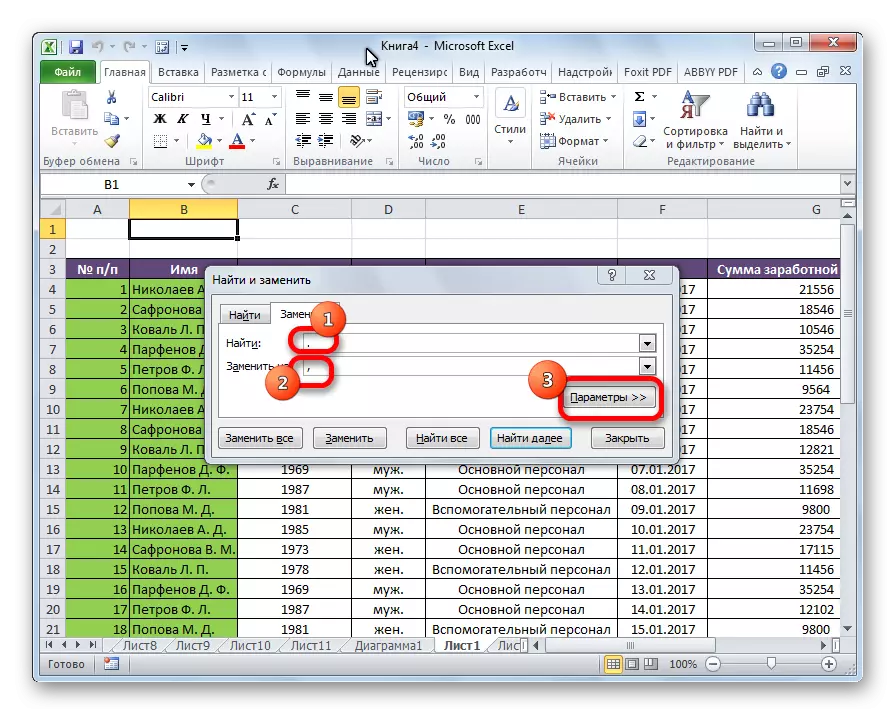
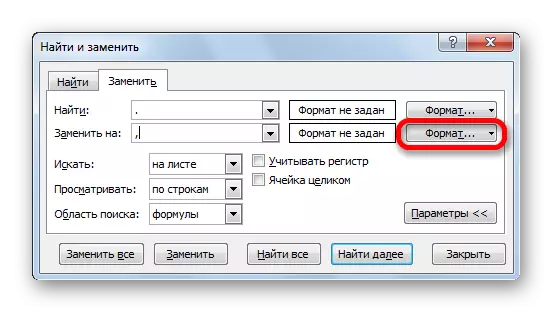
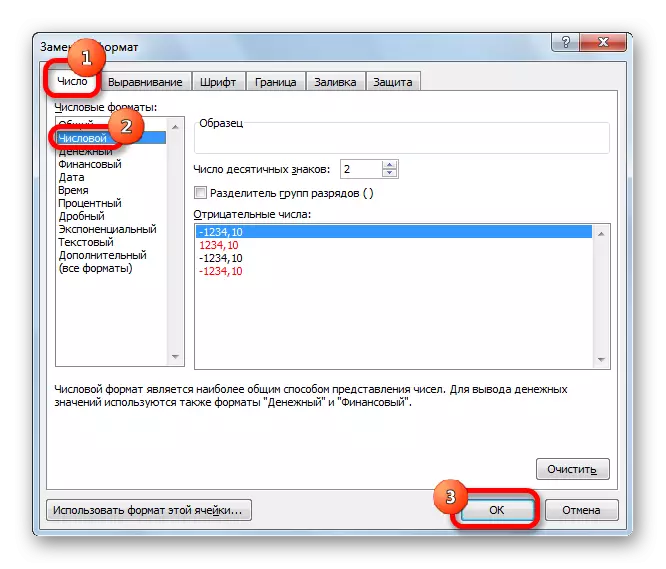
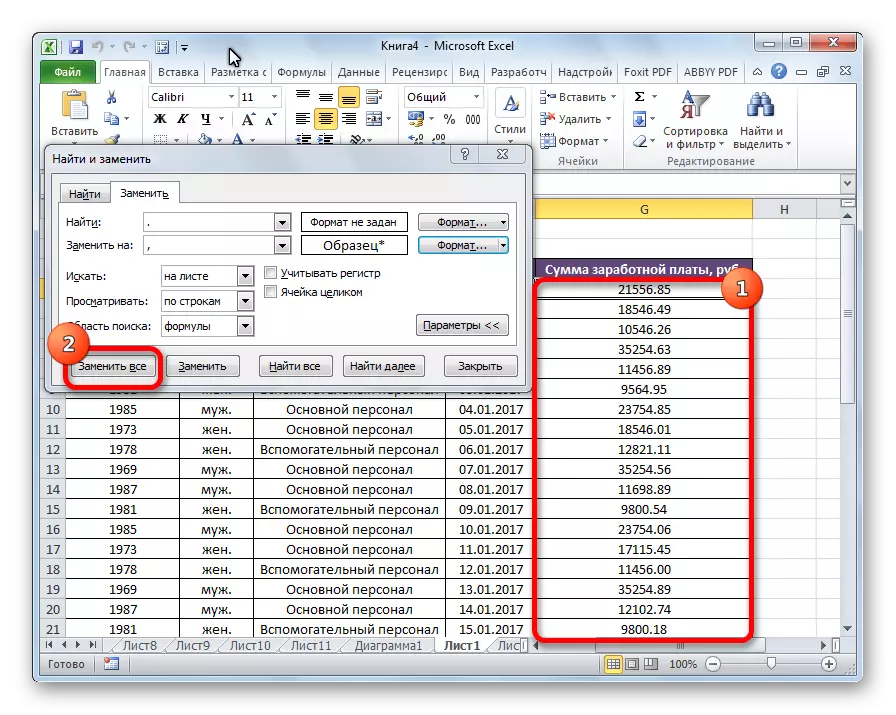
Όπως μπορείτε να δείτε, η αντικατάσταση είναι επιτυχής.
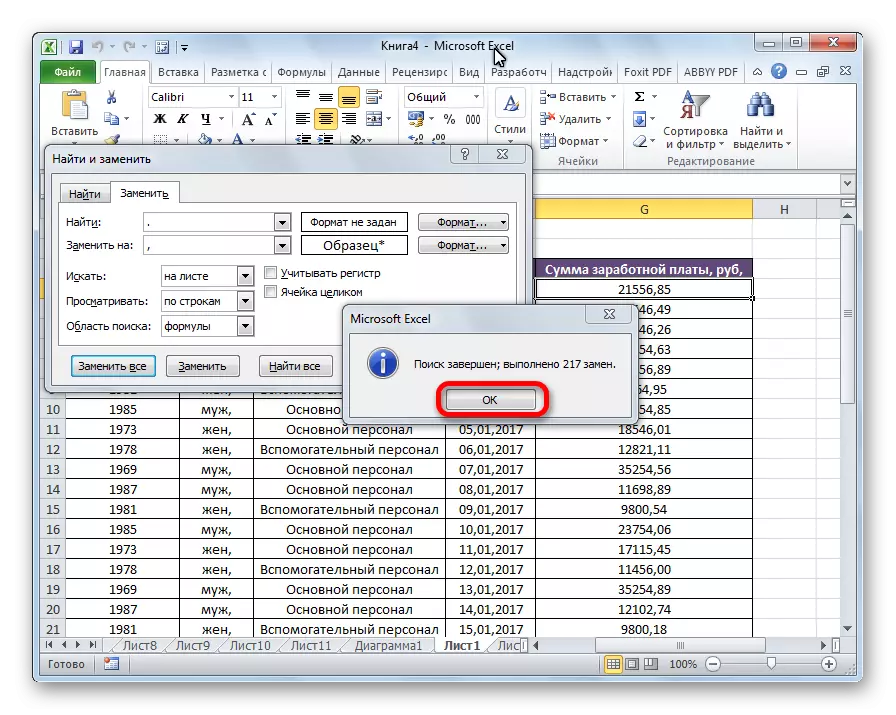
Μάθημα: Αντικατάσταση συμβόλων στο Excel
Μέθοδος 2: Χρησιμοποιώντας τη λειτουργία για υποκατάστατο
Μια άλλη επιλογή αντικατάστασης του σημείου στο κόμμα είναι η χρήση της λειτουργίας για υποκατάστατο. Είναι αλήθεια, όταν χρησιμοποιείτε αυτή τη λειτουργία, η αντικατάσταση δεν εμφανίζεται στα κύτταρα πηγής, αλλά εμφανίζεται σε ξεχωριστή στήλη.
- Επιλέξτε το κελί που θα είναι το πρώτο στη στήλη για να εμφανιστεί τα αλλαγμένα δεδομένα. Κάντε κλικ στο κουμπί "Επικόλληση", το οποίο βρίσκεται στα αριστερά της λειτουργίας της συμβολοσειράς λειτουργίας.
- Ξεκινά ο πλοίαρχος λειτουργιών. Στη λίστα που παρουσιάζεται στο ανοιχτό παράθυρο, αναζητάμε μια λειτουργία να υποκαταστήσουμε. Επισημάνετε το και πατήστε το κουμπί "OK".
- Το παράθυρο Επιχειρήσεων λειτουργίας ενεργοποιείται. Στο πεδίο "Κείμενο", πρέπει να εισάγετε τις συντεταγμένες του πρώτου κελιού της στήλης, όπου υπάρχουν αριθμοί με σημεία. Αυτό μπορεί να γίνει απλά επισημαίνοντας αυτό το κελί στο φύλλο με το ποντίκι. Στο πεδίο "Star_text" εισάγετε το σημείο (.). Στο πεδίο "New_text", βάζουμε το κόμμα (,). Πεδίο "παράδοση" δεν είναι απαραίτητη. Η ίδια η λειτουργία θα έχει ένα τέτοιο πρότυπο: "= υποκατάστατο (διευθυνσιοδότηση,". "", ")". Κάντε κλικ στο κουμπί "OK".
- Όπως μπορείτε να δείτε, στο νέο κελί στον αριθμό ήδη αντί για το σημείο κόμμα. Τώρα πρέπει να κάνουμε μια παρόμοια λειτουργία για όλα τα άλλα κελιά στήλης. Φυσικά, δεν είναι απαραίτητο να εισαγάγετε μια λειτουργία για κάθε αριθμό, υπάρχει πολύ πιο γρήγορος τρόπος για να εκτελέσετε τον μετασχηματισμό. Βρισκόμαστε στο δεξί κάτω άκρο του κελιού που περιέχει τα μετασχηματισμένα δεδομένα. Εμφανίζεται ο δείκτης πλήρωσης. Κρατώντας το αριστερό κουμπί του ποντικιού, τραβήξτε το στο κατώτερο όριο της περιοχής που περιέχει τα μετασχηματισμένα δεδομένα.
- Τώρα πρέπει να εκχωρήσουμε μια αριθμητική μορφή κυττάρων. Επιλέξτε ολόκληρη την περιοχή των μετασχηματισμένων δεδομένων. Στην ταινία στην καρτέλα Αρχική σελίδα αναζητούμε ένα μπλοκ εργαλείων "αριθμού". Στην αναπτυσσόμενη λίστα, αλλάξτε τη μορφή στο αριθμητικό.
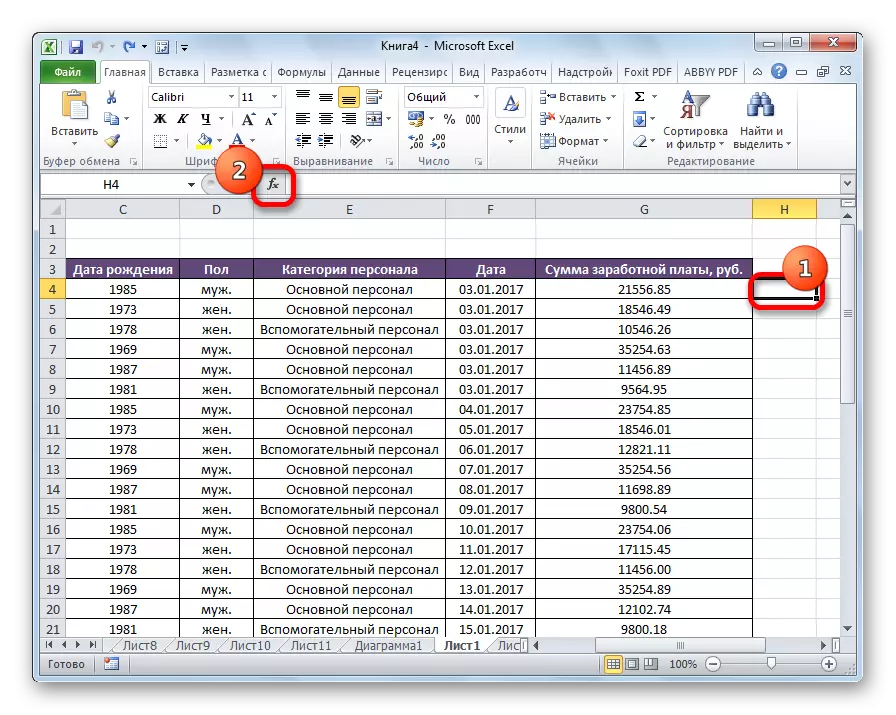
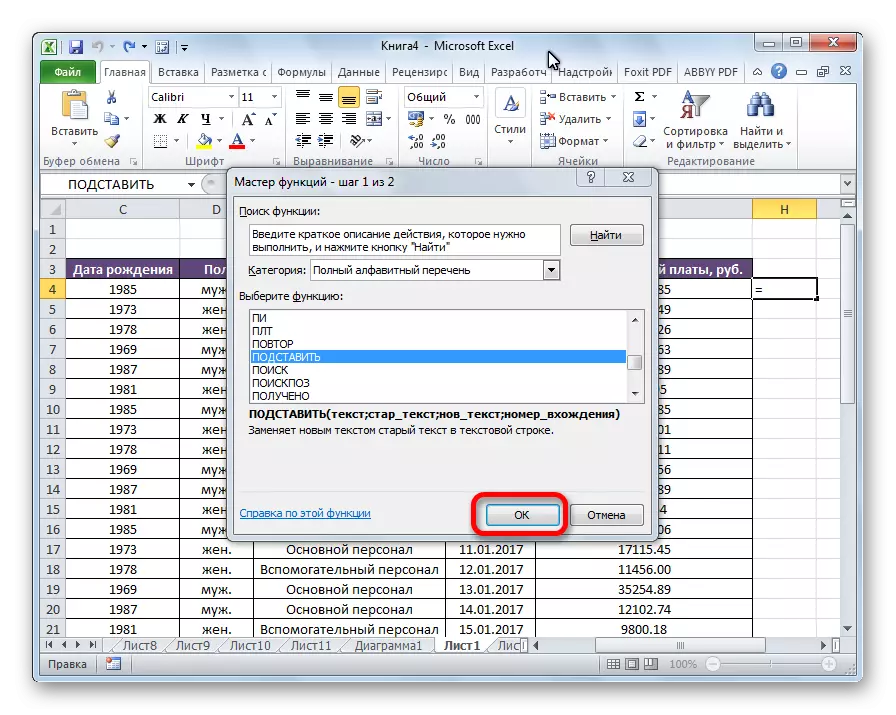
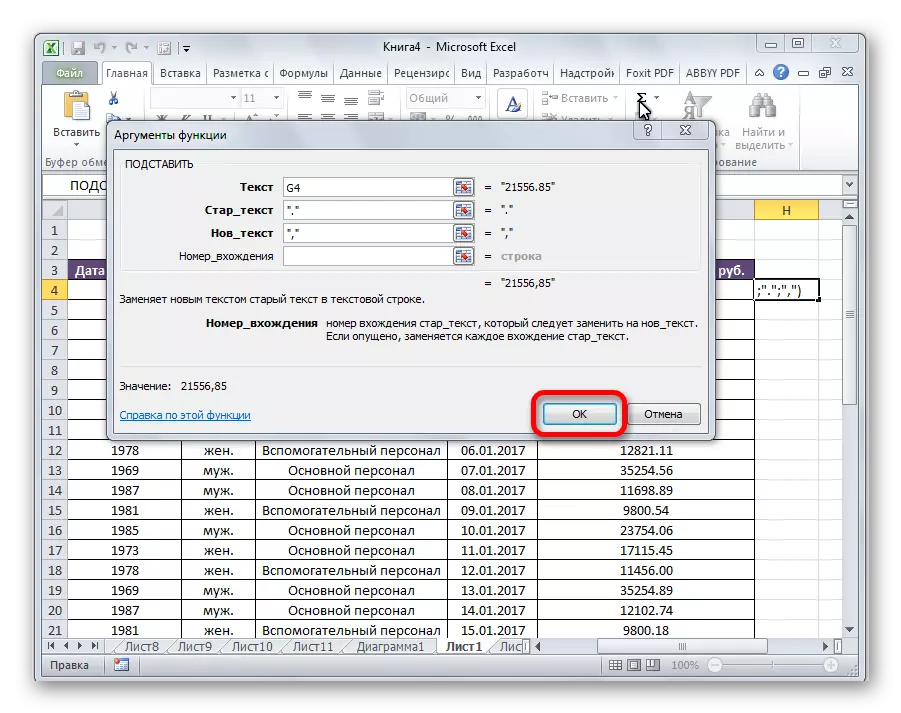
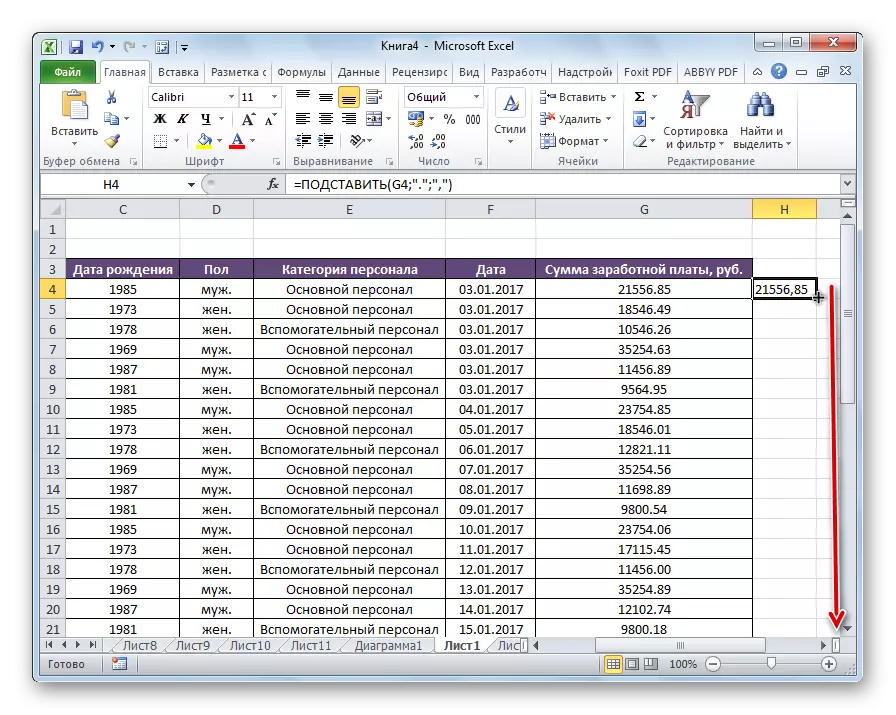
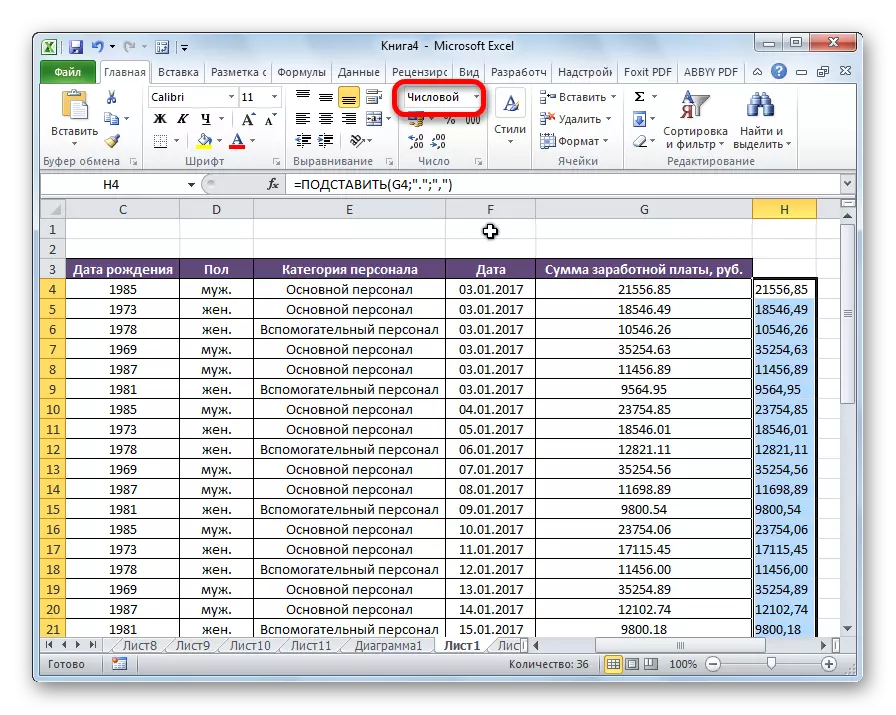
Αυτό ολοκληρώνεται σε αυτόν τον μετασχηματισμό δεδομένων.
Μέθοδος 3: Μακρογραφική εφαρμογή
Αντικαταστήστε το σημείο επί του κόμματος στο Excel μπορείτε επίσης να χρησιμοποιήσετε μια μακροεντολή.
- Πρώτα απ 'όλα, πρέπει να ενεργοποιήσετε τις μακροεντολές και την καρτέλα προγραμματιστή εάν δεν περιλαμβάνονται.
- Μεταβείτε στην καρτέλα Developer.
- Κάντε κλικ στο κουμπί "Visual Basic".
- Στο παράθυρο που ανοίγει, εισαγάγετε τον ακόλουθο κώδικα:
Sub macro_zame ___________
Επιλογή.Replace τι: = ".", Αντικατάσταση: = ","
Τελικά υπομ.
Κλείστε τον επεξεργαστή.
- Επισημάμαστε την περιοχή των κελιών στο φύλλο που θέλετε να μετατρέψετε. Στην καρτέλα "Developer", κάντε κλικ στο κουμπί Macros.
- Το παράθυρο που ανοίγει δείχνει μια λίστα μακροεντολών. Επιλέξτε από τη λίστα "Macro για να αντικαταστήσετε τα σημεία κόμματος". Κάντε κλικ στο κουμπί "Εκτέλεση".
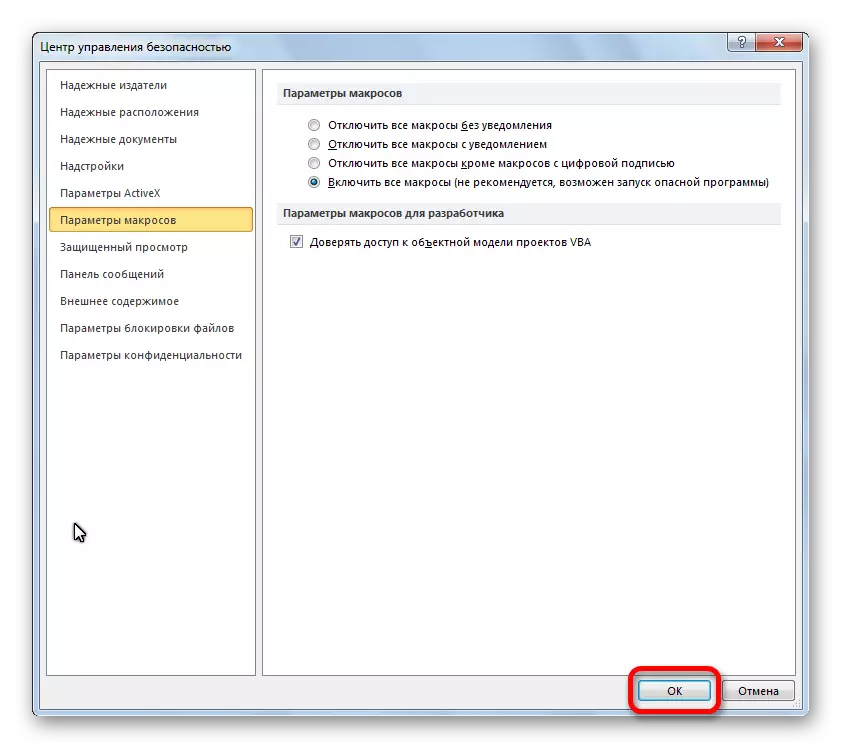

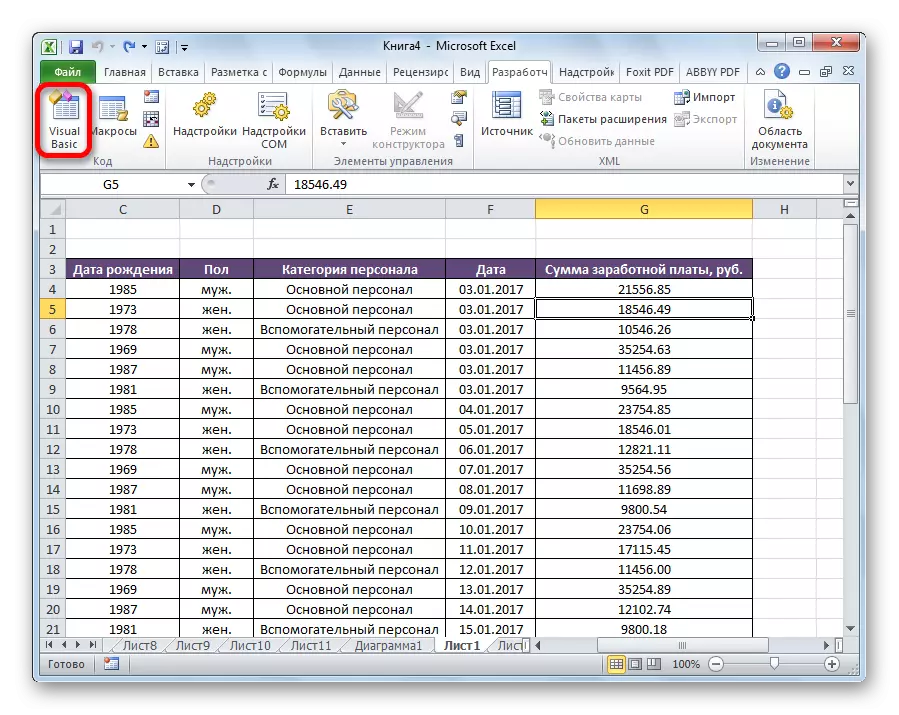
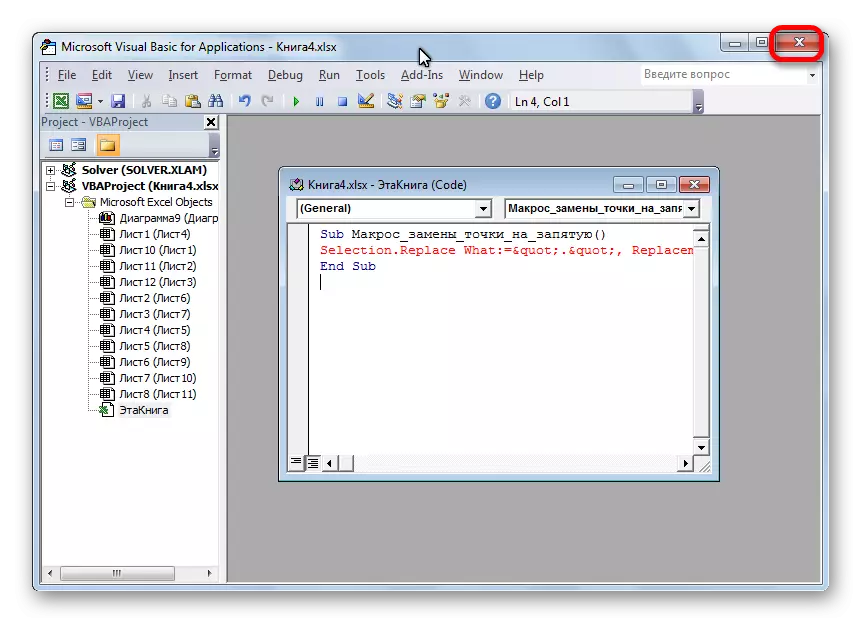
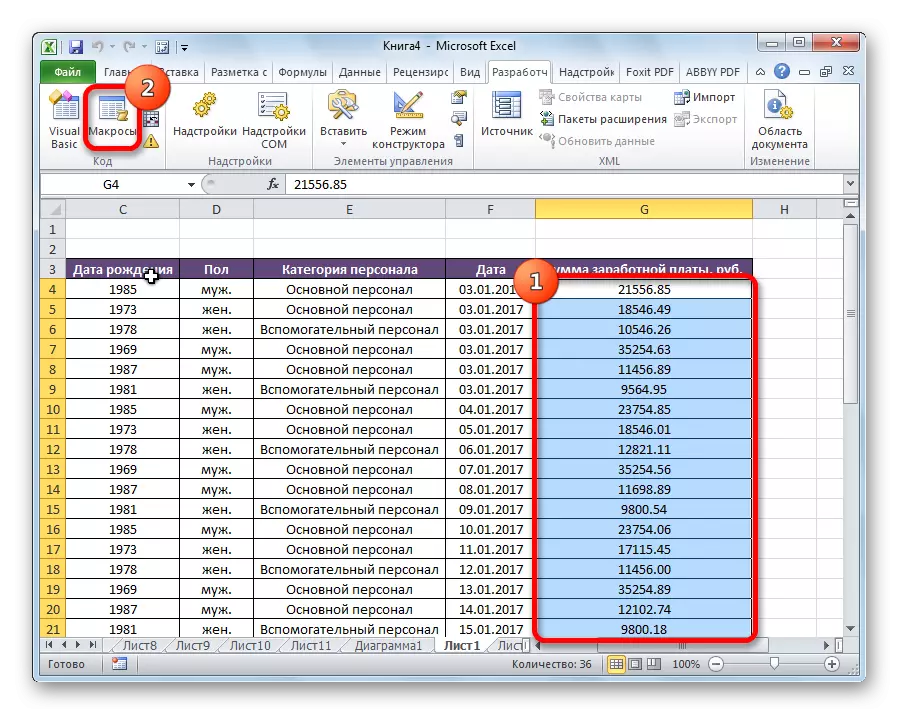
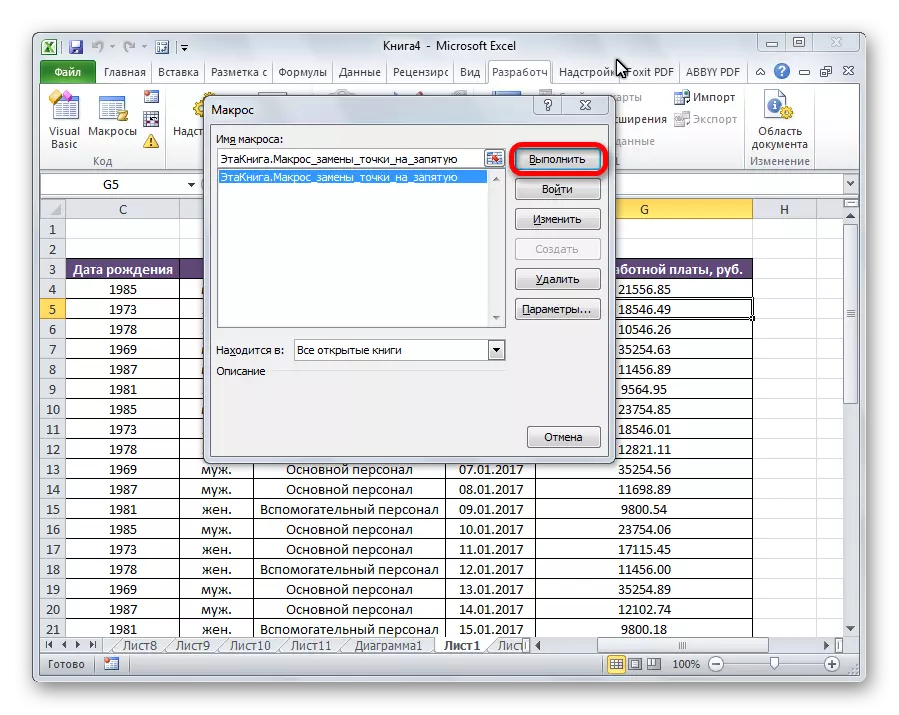
Μετά από αυτό, υπάρχει μετασχηματισμός σημείων για κόμματα στην ειδική σειρά των κυττάρων.
Προσοχή! Χρησιμοποιήστε αυτή τη μέθοδο πολύ προσεκτικά. Οι συνέπειες αυτής της μακροεντολής είναι μη αναστρέψιμες, έτσι ώστε να κατανέμουν μόνο αυτά τα κελιά στα οποία θέλετε να το εφαρμόσετε.
Μάθημα: Πώς να δημιουργήσετε μια μακροεντολή στο Microsoft Excel
Μέθοδος 4: Χρήση του Notepad
Η ακόλουθη μέθοδος περιλαμβάνει την αντιγραφή δεδομένων στον προβληματισμό του Notepad Windows Standard Editor και τις αλλάζει σε αυτό το πρόγραμμα.
- Διαθέτουμε στην περιοχή Excel των κελιών στις οποίες πρέπει να αντικαταστήσετε το σημείο στο κόμμα. Κάντε κλικ στο δεξί κουμπί του ποντικιού. Στο μενού περιβάλλοντος, επιλέξτε το στοιχείο "Αντιγραφή".
- Ανοίξτε το σημειωματάριο. Κάνουμε το σωστό κουμπί με το δεξί κουμπί του ποντικιού και στη λίστα που εμφανίζεται κάνοντας κλικ στο στοιχείο "Εισαγωγή".
- Κάντε κλικ στο στοιχείο μενού Επεξεργασία. Στη λίστα που εμφανίζεται, επιλέξτε το στοιχείο "Αντικατάσταση". Ή, μπορείτε απλά να καλέσετε το πληκτρολόγιο Ctrl + H στο πληκτρολόγιο.
- Ανοίγει το παράθυρο αναζήτησης και αντικατάστασης. Στο πεδίο "Τι" έβαλε το σημείο. Στον τομέα "Τι" - κόμμα. Κάντε κλικ στο κουμπί "Αντικατάσταση όλων".
- Επιλέξτε τροποποιημένα δεδομένα στο Notepad. Με το δεξί κουμπί του ποντικιού, επιλέξτε το στοιχείο "Αντιγραφή" στη λίστα. Ή κάντε κλικ στο πληκτρολόγιο ο συνδυασμός των πλήκτρων Ctrl + C.
- Επιστρέψτε στο Excel. Επιλέξτε το εύρος των κυττάρων όπου οι τιμές πρέπει να αντικατασταθούν. Κάντε κλικ στο δεξί κλικ. Στο μενού που εμφανίζεται στην ενότητα "Εισαγωγή ρυθμίσεων", κάντε κλικ στο κουμπί "Αποθήκευση μόνο κειμένου". Είτε, κάντε κλικ στον συνδυασμό κλειδιού Ctrl + V.
- Σε όλο το φάσμα των κυττάρων, ορίζουμε μια αριθμητική μορφή με τον ίδιο τρόπο όπως και προηγουμένως.
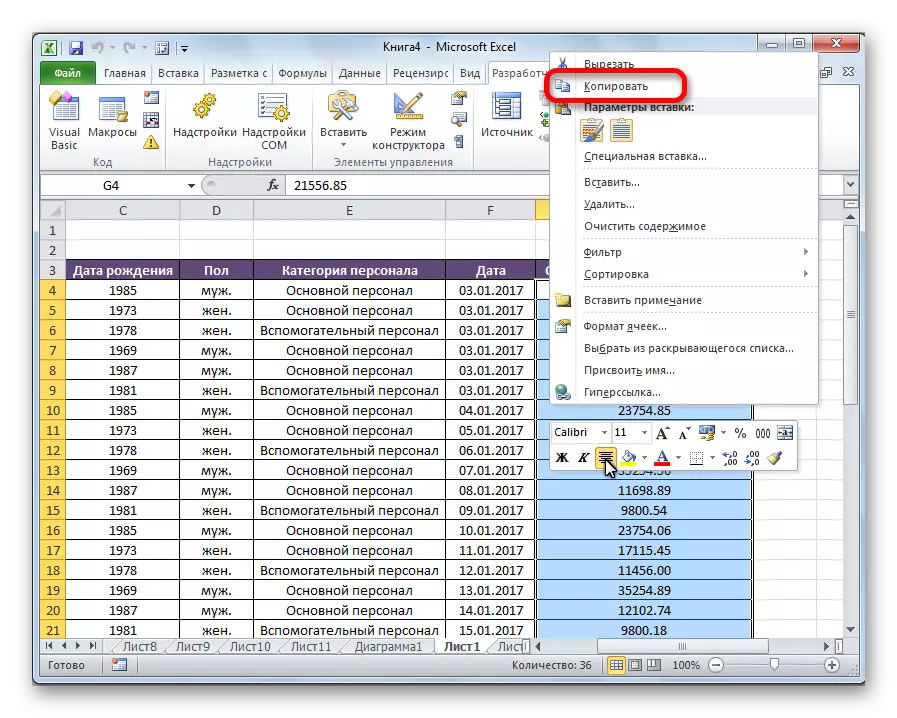
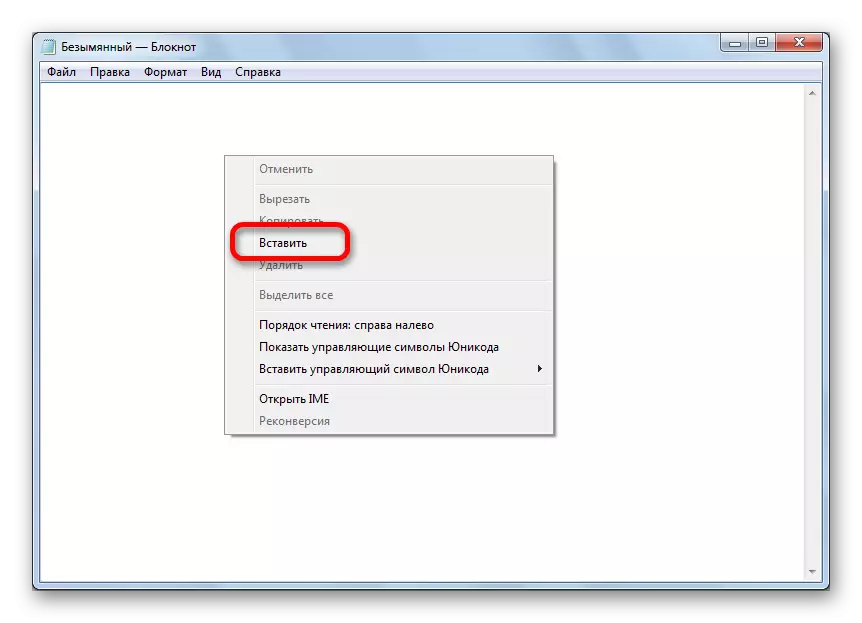
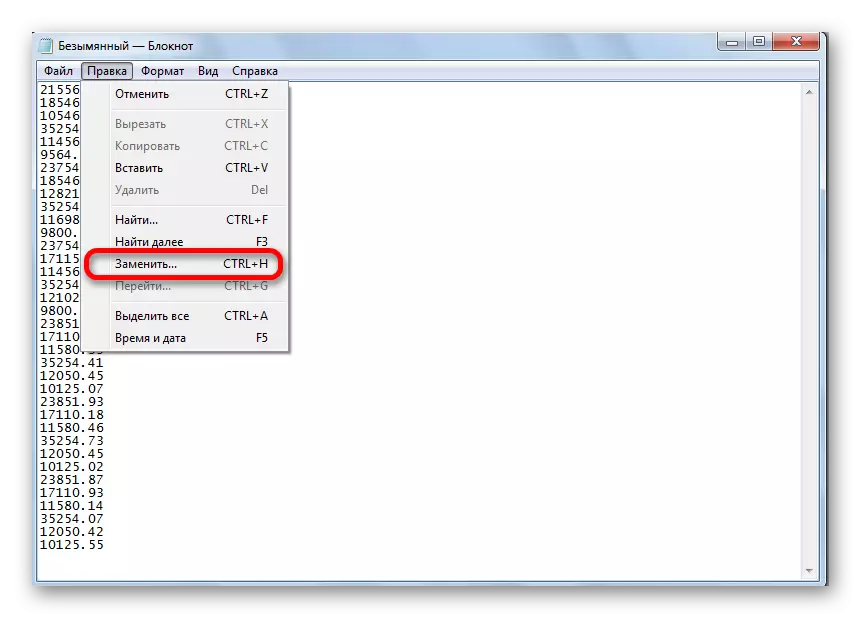
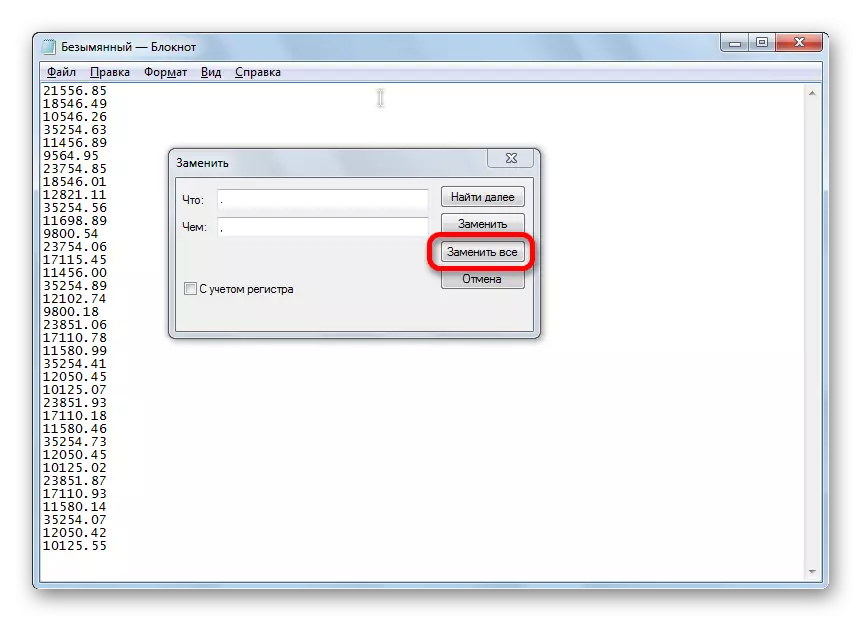
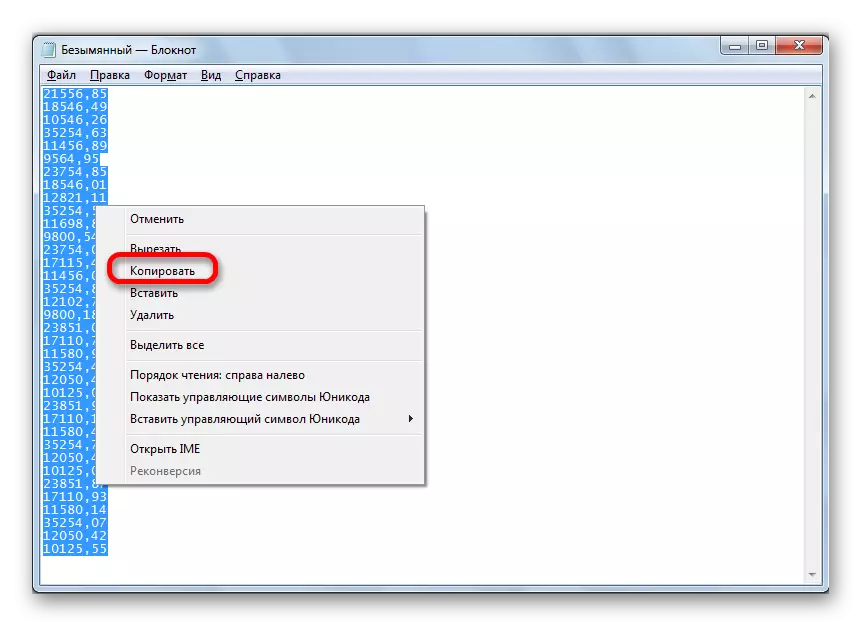
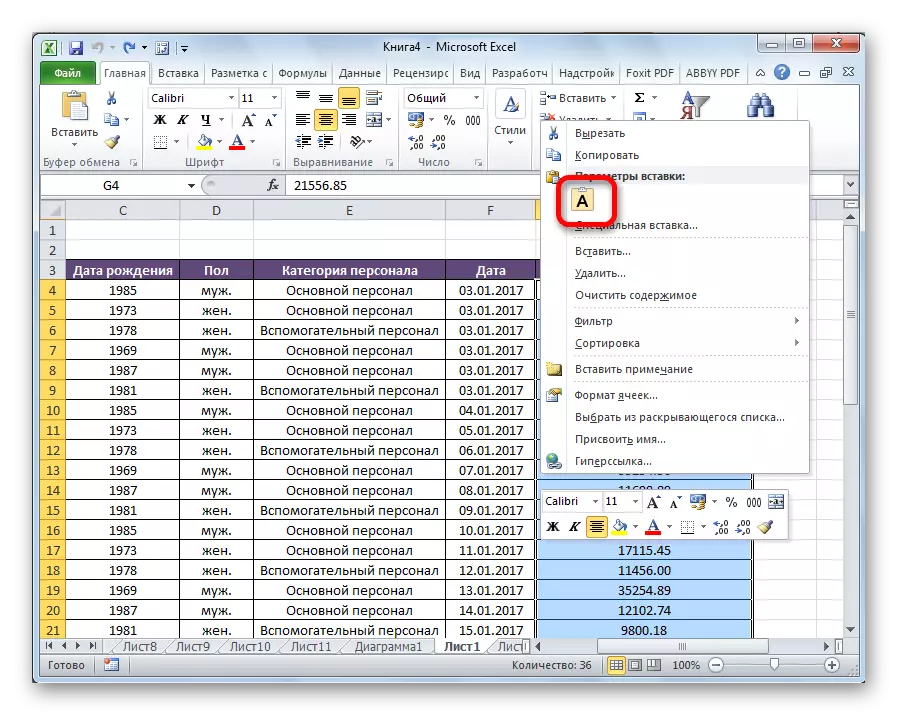
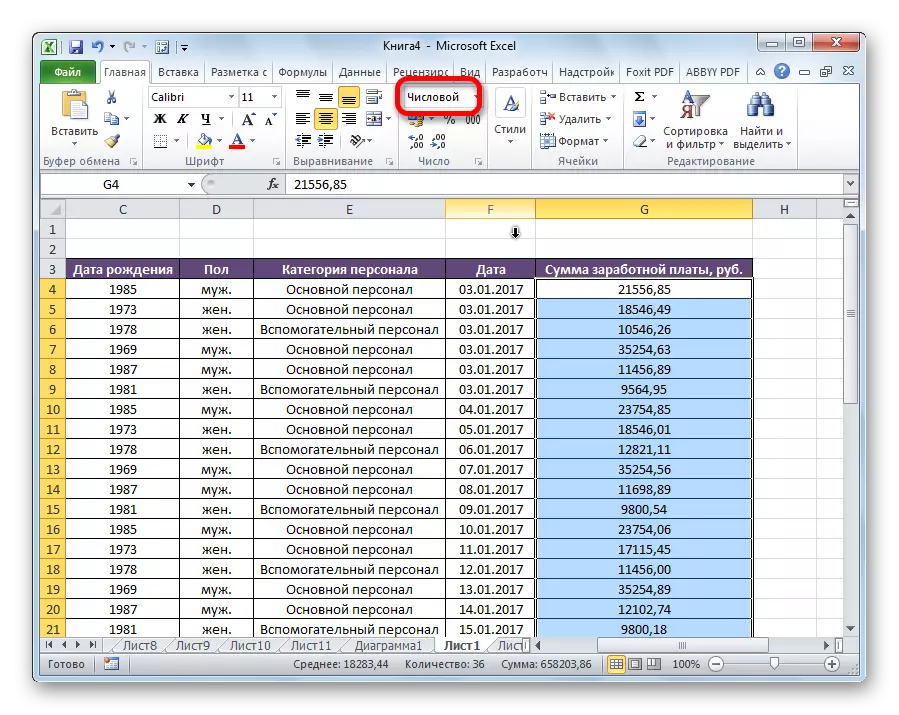
Μέθοδος 5: Αλλαγή των ρυθμίσεων του Excel
Ως ένας από τους τρόπους μετατροπής ενός σημείου σε κόμματα, μπορείτε να χρησιμοποιήσετε την αλλαγή στις ρυθμίσεις του προγράμματος Excel.
- Μεταβείτε στην καρτέλα "Αρχείο".
- Επιλέξτε την ενότητα "Παράμετροι".
- Πηγαίνετε στο στοιχείο "Προαιρετικό".
- Στην ενότητα "Επεξεργασία παραμέτρων", θα καταργήσετε το πλαίσιο ελέγχου από το στοιχείο "Χρήση διαχωριστών συστήματος". Στο ενεργοποιημένο πεδίο "διαχωριστής του συνόλου και του κλασματικού μέρους" έβαλε το σημείο. Κάντε κλικ στο κουμπί "OK".
- Αλλά τα δεδομένα δεν θα αλλάξουν. Αντιγράψτε τα σε ένα σημειωματάριο και μετά την εισαγωγή στην ίδια θέση με τον συνήθη τρόπο.
- Αφού ολοκληρωθεί η λειτουργία, συνιστάται να επιστρέψετε τις προεπιλεγμένες ρυθμίσεις του Excel.
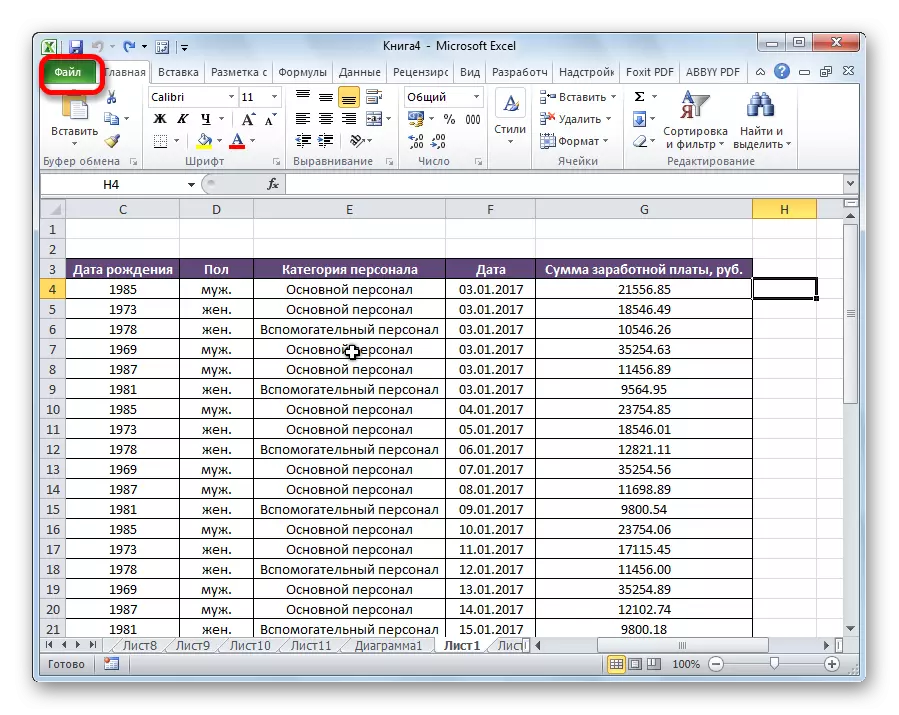

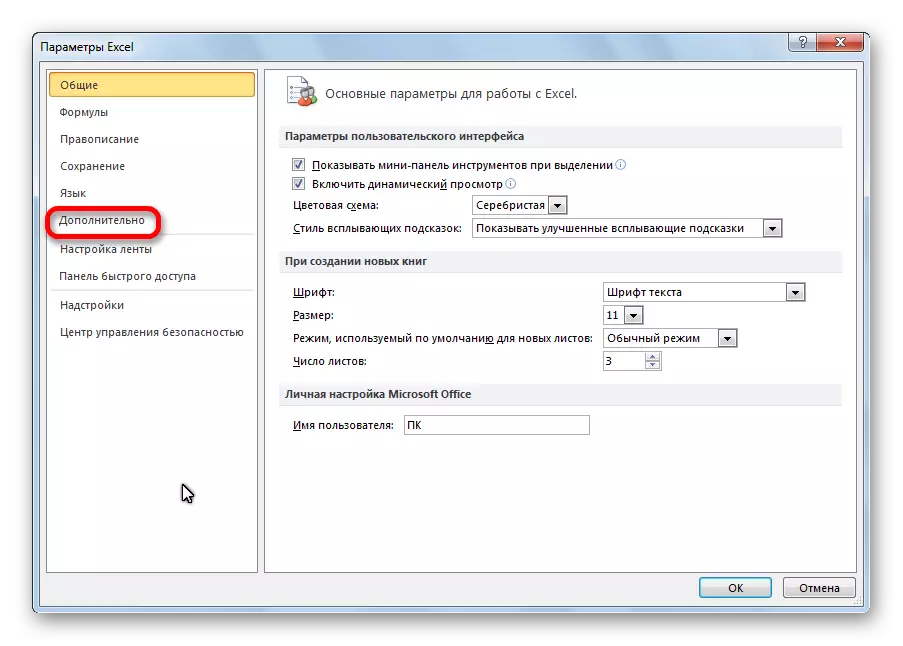
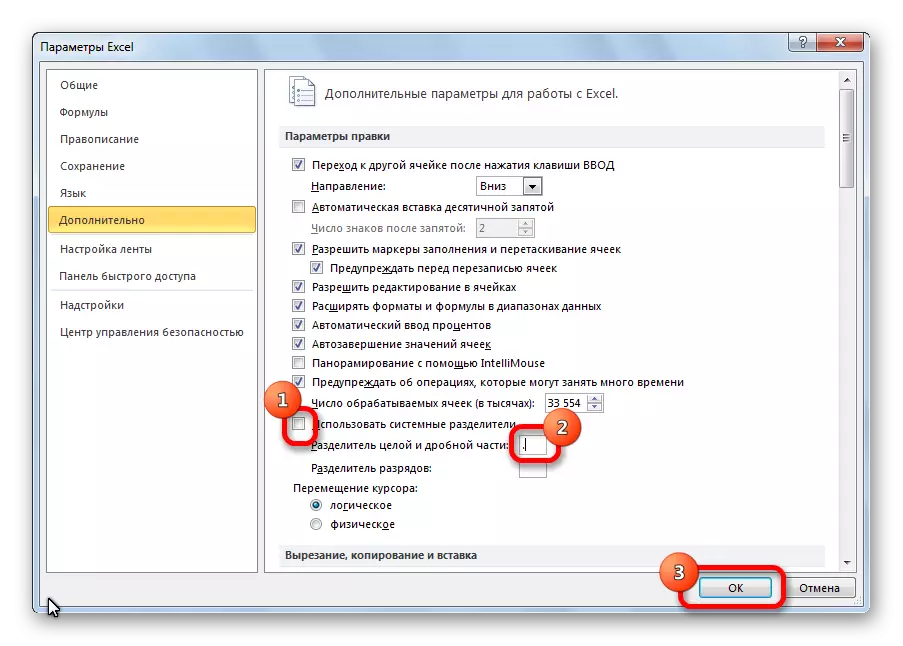

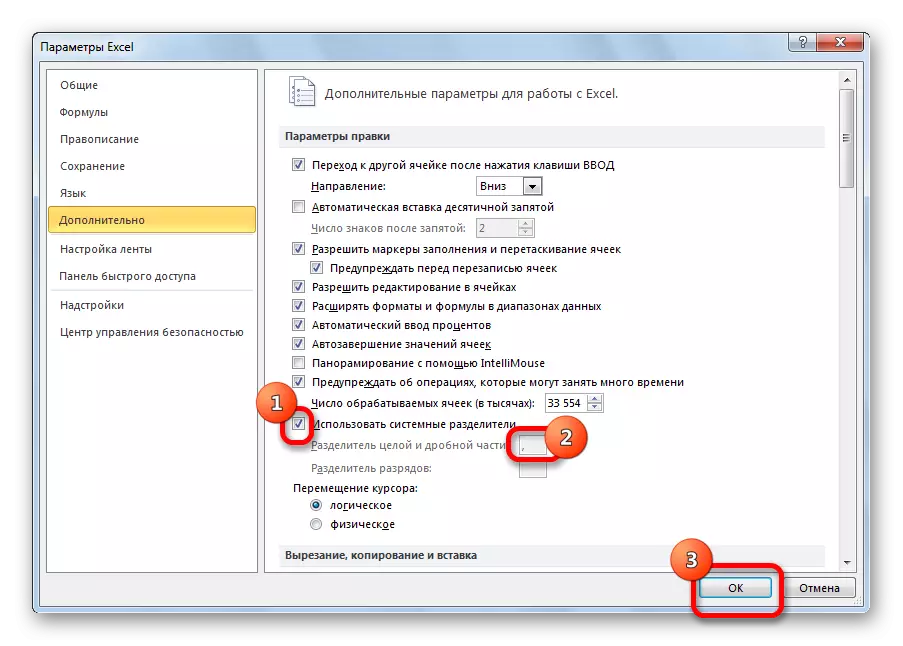
Μέθοδος 6: Αλλαγή ρυθμίσεων συστήματος
Αυτή η μέθοδος είναι παρόμοια με την προηγούμενη. Μόνο αυτή τη φορά αλλάζουμε τις ρυθμίσεις του Excel. Και τις ρυθμίσεις του συστήματος των Windows.
- Μέσω του μενού "Έναρξη", μπαίνουμε στον πίνακα ελέγχου.
- Στον πίνακα ελέγχου, μεταβείτε στην ενότητα "Ρολόι, γλώσσα και περιοχή".
- Πηγαίνετε στο υποτμήμα "Γλώσσα και περιφερειακά πρότυπα".
- Στο παράθυρο που ανοίγει στην καρτέλα "Formats", κάντε κλικ στο κουμπί "Σύνθετα ρυθμίσεις".
- Στον τομέα "διαχωριστής του συνόλου και του κλασματικού μέρους" αλλάζουμε το κόμμα στο σημείο. Κάντε κλικ στο κουμπί "OK".
- Αντιγράψτε τα δεδομένα μέσω του Notepad στο Excel.
- Επιστρέψτε τις πρώην ρυθμίσεις των Windows.
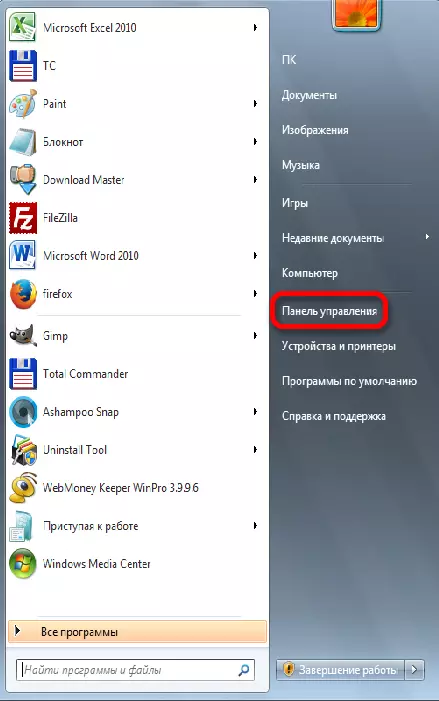
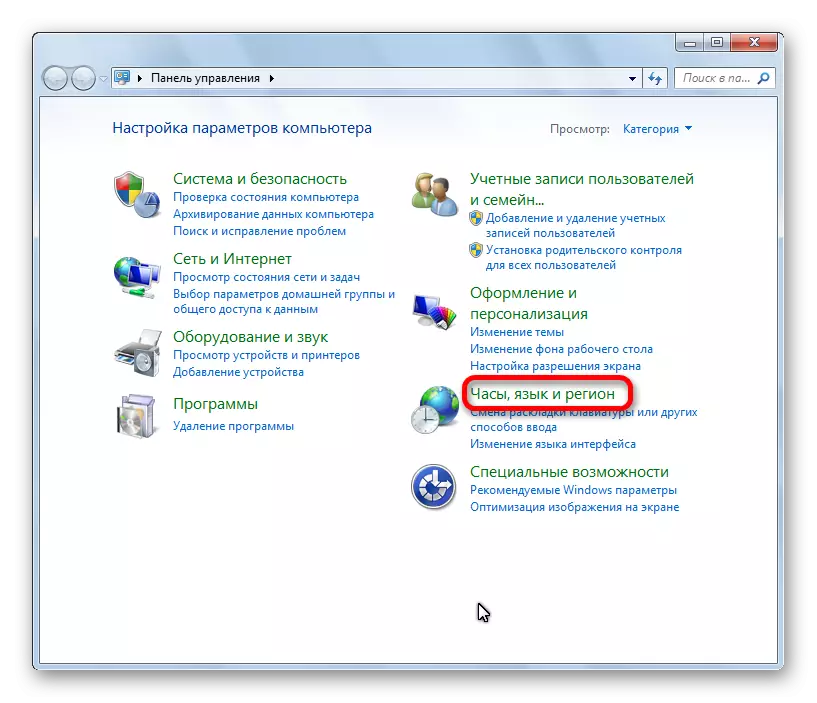
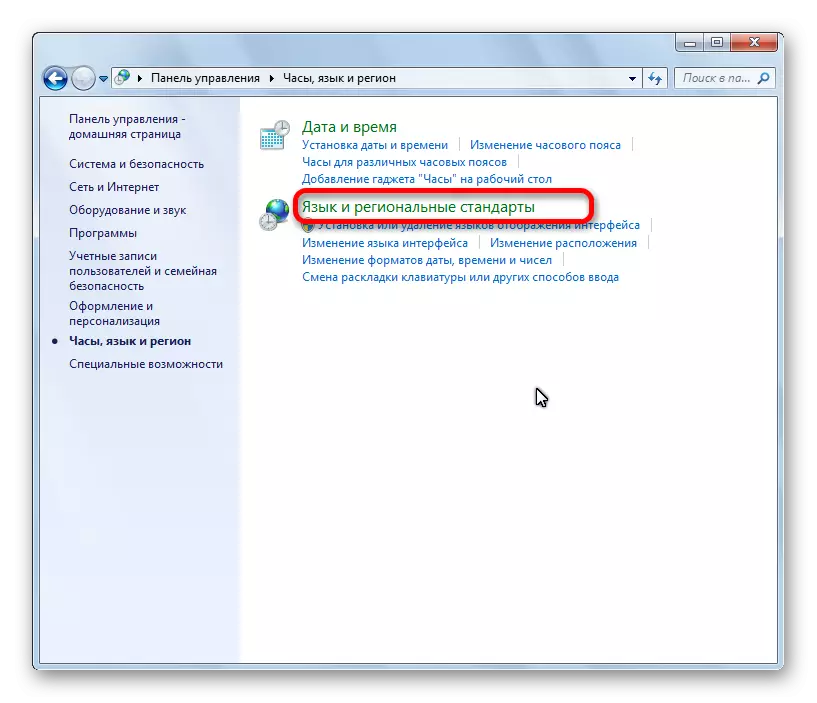
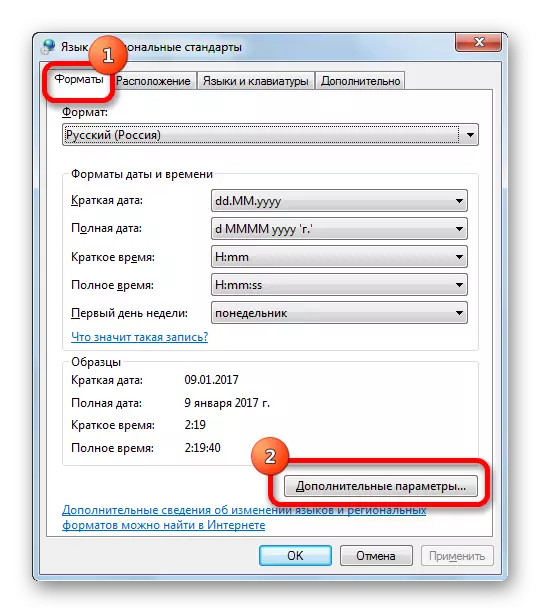
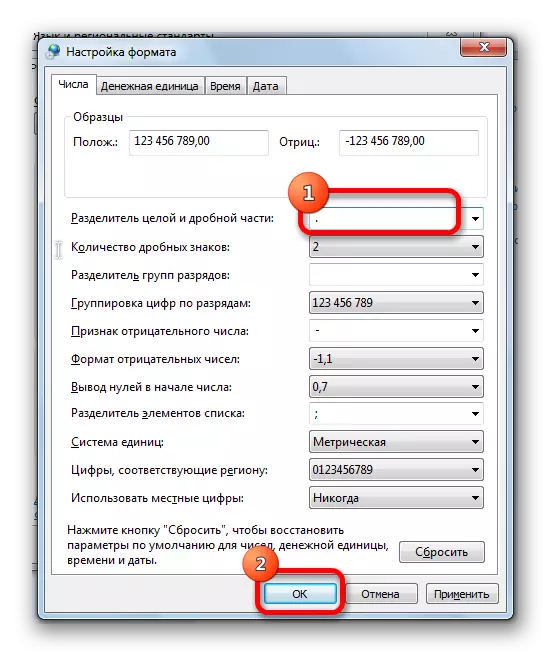
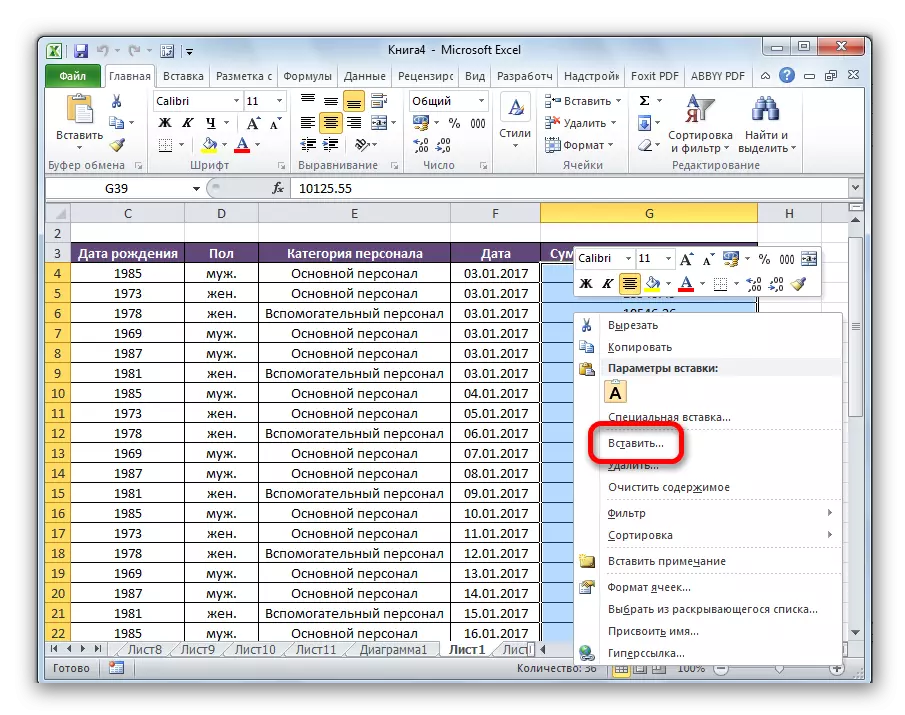
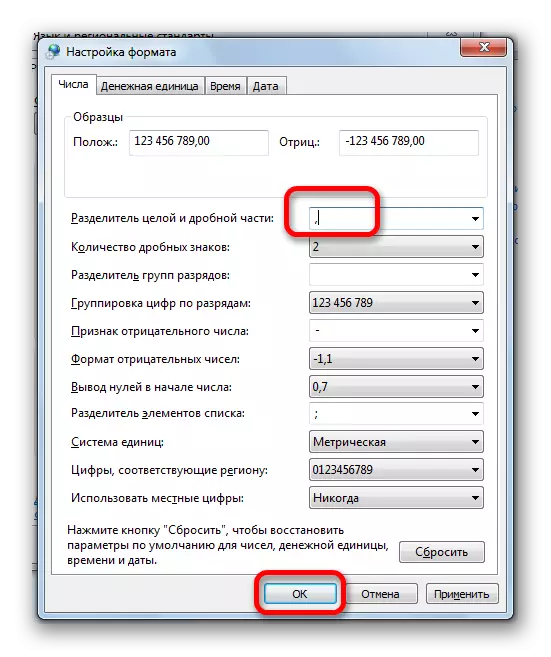
Το τελευταίο στοιχείο είναι πολύ σημαντικό. Εάν δεν το εκπληρώσετε, τότε δεν θα είστε σε θέση να πραγματοποιήσετε συνηθισμένες αριθμητικές ενέργειες με δεδομένα που έχουν μετατραπεί. Επιπλέον, ενδέχεται να μην είναι λανθασμένη η συνεργασία με άλλα προγράμματα που είναι εγκατεστημένα στον υπολογιστή.
Όπως μπορείτε να δείτε, υπάρχουν διάφοροι τρόποι για να αντικαταστήσετε το σημείο κόμμα στο Microsoft Excel. Φυσικά, οι περισσότεροι χρήστες προτιμούν για αυτή τη διαδικασία να χρησιμοποιούν το πιο εύκολο και πιο βολικό "εύρημα και αντικατάσταση" εργαλείο. Αλλά, δυστυχώς, σε ορισμένες περιπτώσεις, δεν είναι δυνατό να μετατρέψετε σωστά τα δεδομένα σε σωστά. Στη συνέχεια, άλλες λύσεις στη βοήθεια μπορούν να έρθουν στη διάσωση.
